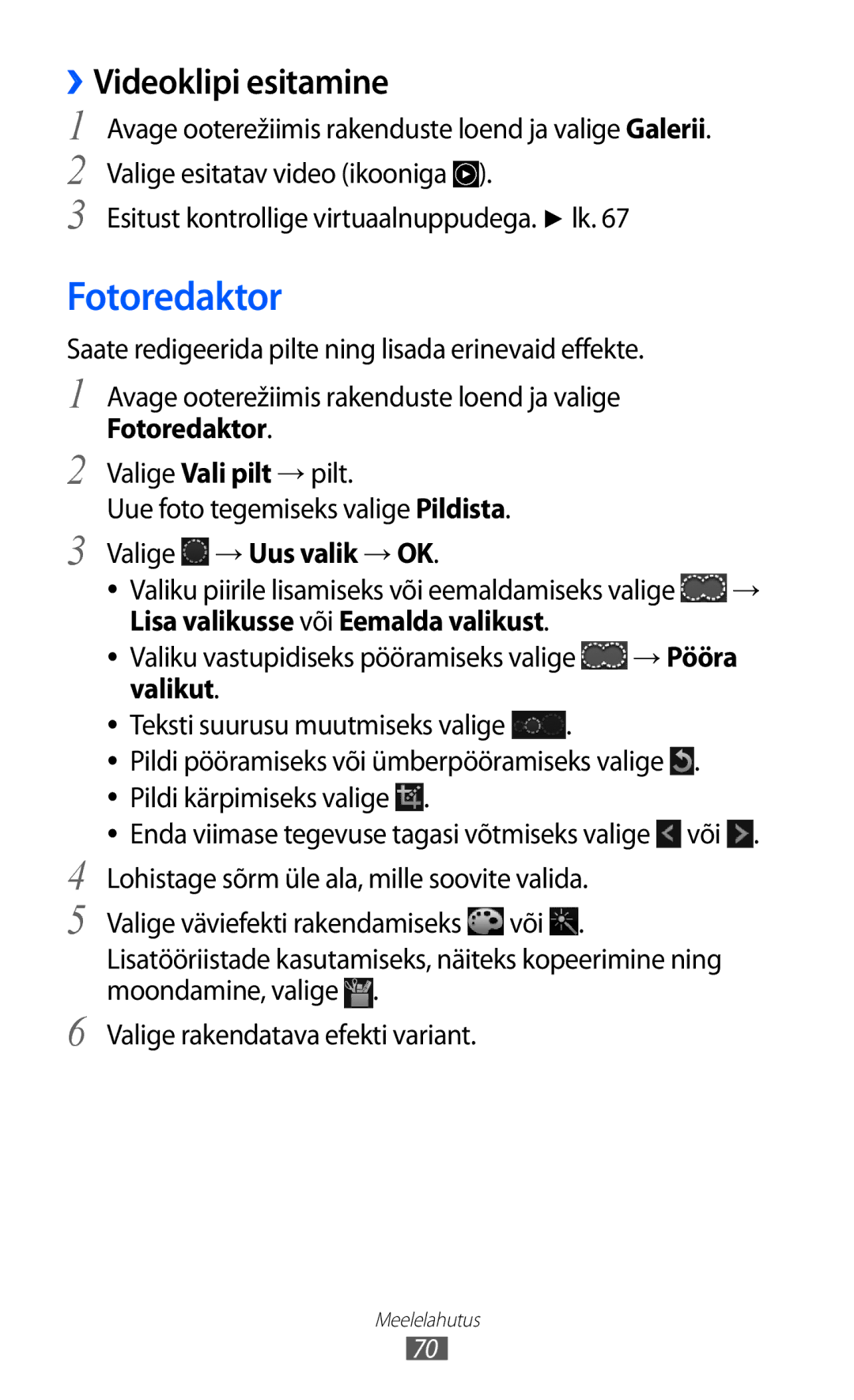››Videoklipi esitamine
1 Avage ooterežiimis rakenduste loend ja valige Galerii.
2 Valige esitatav video (ikooniga ![]() ).
).
3 Esitust kontrollige virtuaalnuppudega. ► lk. 67
Fotoredaktor
Saate redigeerida pilte ning lisada erinevaid effekte.
1 | Avage ooterežiimis rakenduste loend ja valige |
|
| |
2 | Fotoredaktor. |
|
|
|
Valige Vali pilt → pilt. |
|
|
| |
3 | Uue foto tegemiseks valige Pildista. |
|
| |
Valige → Uus valik → OK. |
|
| → | |
| ●● Valiku piirile lisamiseks või eemaldamiseks valige | |||
| Lisa valikusse või Eemalda valikust. | → Pööra | ||
| ●● Valiku vastupidiseks pööramiseks valige | |||
| valikut. |
|
|
|
| ●● Teksti suurusu muutmiseks valige | . |
|
|
| ●● Pildi pööramiseks või ümberpööramiseks valige . | |||
| ●● Pildi kärpimiseks valige . |
|
|
|
4 | ●● Enda viimase tegevuse tagasi võtmiseks valige | või . | ||
Lohistage sõrm üle ala, mille soovite valida. |
|
| ||
5 | Valige väviefekti rakendamiseks | või . |
|
|
| Lisatööriistade kasutamiseks, näiteks kopeerimine ning | |||
6 | moondamine, valige . |
|
|
|
Valige rakendatava efekti variant. |
|
|
| |
Meelelahutus
70